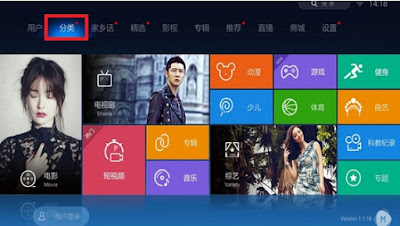免費的控管電腦上網軟體,NGA網路守護天使@ 瘋狂宅爸

如果擔心小朋友沉迷電腦遊戲,或是上一些色情/暴力的網站,而影響學業或身心發展。在這介紹一款由教育部所製作的" 網路守護天使(Network Guardian Angels) "簡稱NGA,是一套過濾網路不當資訊的軟體,每當小朋友上網瀏覽到不當網址就會進行阻擋,也可以控制使用電腦的時間,避免小朋友聊天或超時使用造成網路沉迷。 NGA除了可安裝在家中電腦或筆電之外,智慧手機或平板也都可以使用,下表為各版本的功能支援清單。 功能 PC Android v4.x iOS 阻擋不當網站 O O (需手動設定) O (需手動設定) 阻擋網頁遊戲 O O O 自訂阻擋名單 O X X 上網時間控管 O O (Android v5.x以上不支援) X 上網紀錄查詢 O X X 下載位置 點我 Android v4.x Android v5.x 點我 本文先介紹電腦版(PC)的安裝與設定,步驟如下: 一.由於NGA的設計只針對登入的帳號做控管上網的行為,如果您家裡的電腦是多個帳號登入使用的,記得要先登入小朋友的Windows帳號後,再下載安裝。 註:有個簡單辨識電腦是不是多帳號的方式,假如你家的電腦是開機不用輸入密碼就可以使用的話,那就表示是單一帳號使用;或者電腦開機後要輸入密碼,但是不能選擇其他帳號,這種也是單一帳號使用。 二.下載 NGA 的PC版軟體後,執行安裝,如下圖點選"下一步"。 三.在授權合約的畫面,請點選"我同意"並按"下一步"。 四.接下來請點"安裝"。 五.安裝完畢後需要重新開機,請選"是,立即重新啟動電腦",並點選"完成"。 以上就完成安裝的步驟,接著說明設定的部分。 六.重開機完畢後,會跳出如下圖的密碼設定畫面,請輸入密碼與密碼提示文字,如您想要能上網查閱小朋友的上網瀏覽紀錄,則請勾選"同意授權上傳瀏覽紀錄"。 七.電腦的防火牆會詢問是否允許NGA存取,請選擇"允許存取"。 以上基本設定(啟動阻擋不當網站與遊戲的功能)就算完成了。 進階設定調整: 八. 以Windows 10為例,在電腦右下方的工具列中,點選"︿"圖示展開執行中的圖示,點擊下圖紅框中的NGA網路守護天使。 九.點擊後會出現NGA登入視窗,請輸入密碼後點選"